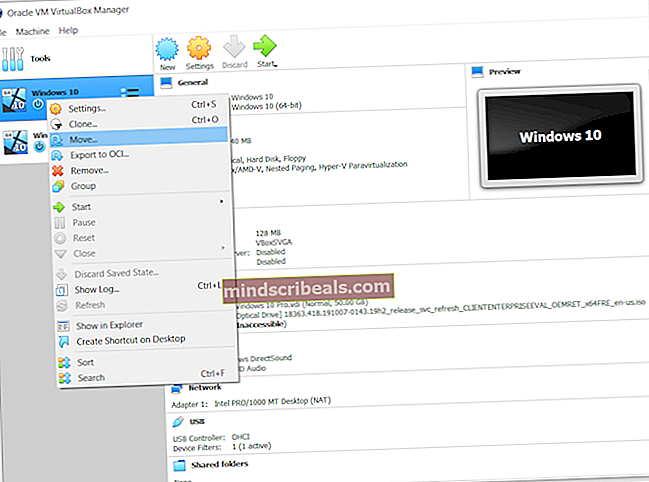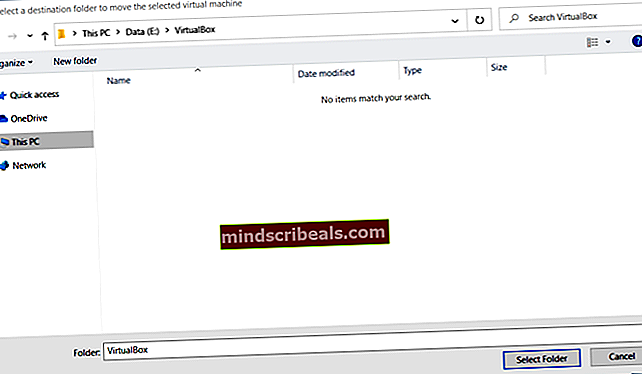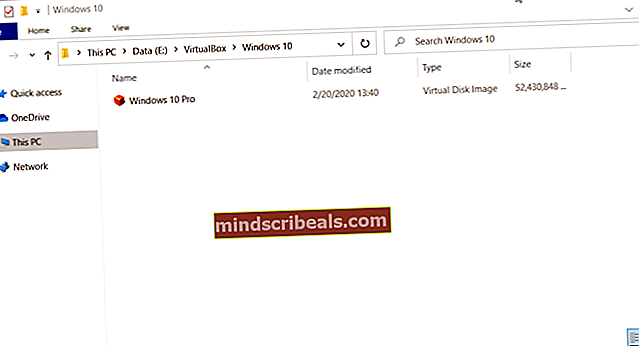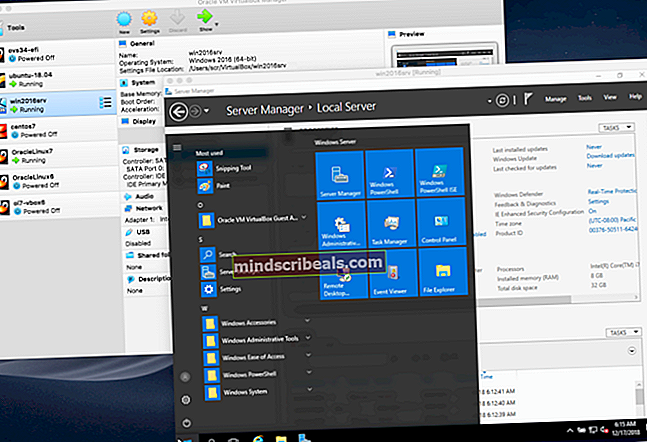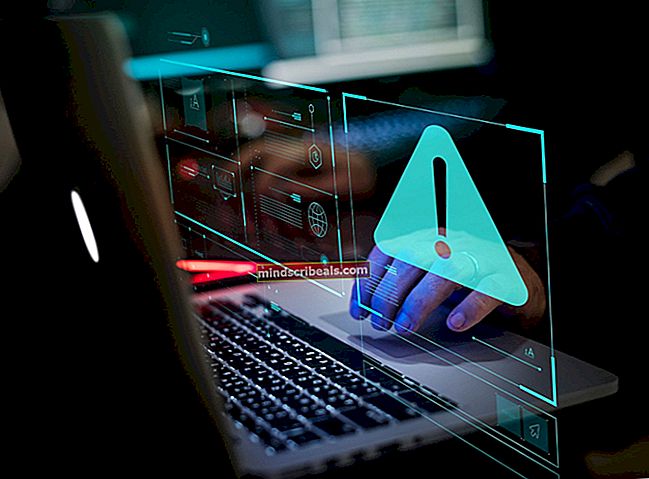Siirrä VirtualBox-kansio virtuaalikoneilla uuteen sijaintiin
Tässä artikkelissa käydään läpi virtuaalikoneen helppo siirtäminen yhdestä uuteen sijaintiin.
- Kirjaudu sisään Windows 10: een
- Avata Oracle VM VirtualBox
- Sammuttaa virtuaalikone. Napsauta hiiren kakkospainikkeella virtuaalikonetta, napsauta Sulje ja napsauta sitten Virta pois
- Klikkaus TehoVinossa vahvista virtuaalikoneen virran katkaiseminen. Virtuaalikone sammutetaan muutamassa sekunnissa.
- Napsauta päävalikossa Kone ja napsauta sitten Liikkua…
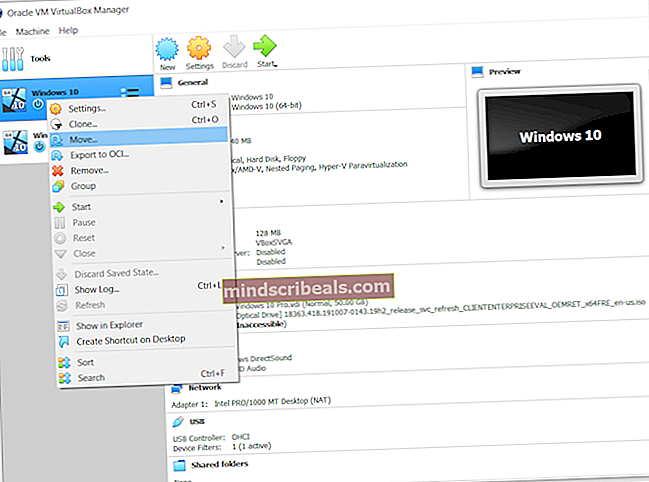
- Valitse kohdekansio siirtääksesi valitun virtuaalikoneen ja napsauta sitten Valitse kansio. Siirrämme virtuaalikoneen Windows 10 toissijaiselle levylle (E: \ VirtualBox).
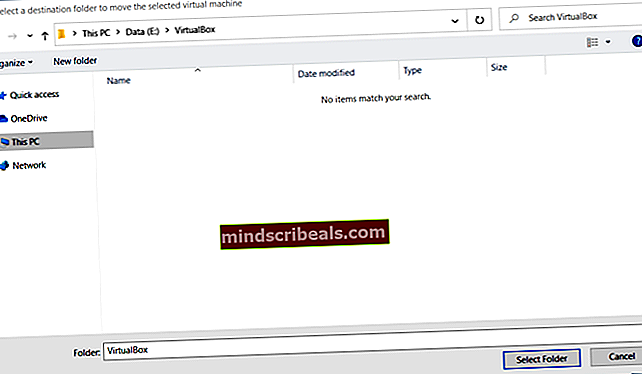
- Odota kunnes Oracle VM VirtualBox lopettaa virtuaalikoneen siirtämisen toiseen sijaintiin
- Onnittelut. Olet siirtänyt virtuaalikoneen toiseen sijaintiin.
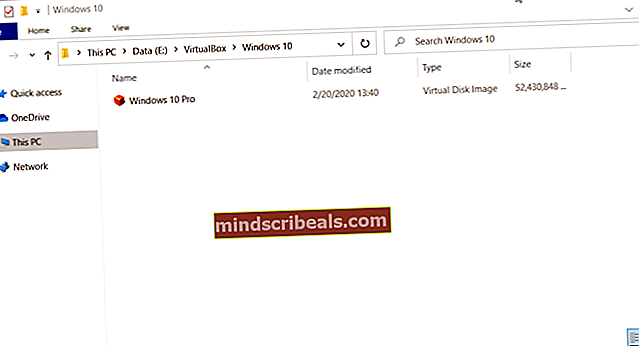
- alkaa virtuaalikone.